当使用的戴尔笔记本电脑的系统出现了些故障问题不能修复的时候,我们可以通过重装系统的方法解决。那么怎么重装系统呢?下面小编就教大家一个简单的戴尔笔记本重装系统步骤。
我们可以借助小鱼一键重装系统工具来一键重装原版windows系统修复解决。具体的重装系统步骤如下:
1、我们先在戴尔笔记本电脑下载安装好小鱼一键重装系统工具,然后打开选择需要安装的电脑系统点击安装此系统。(注意安装前先备份好系统c盘的重要资料)
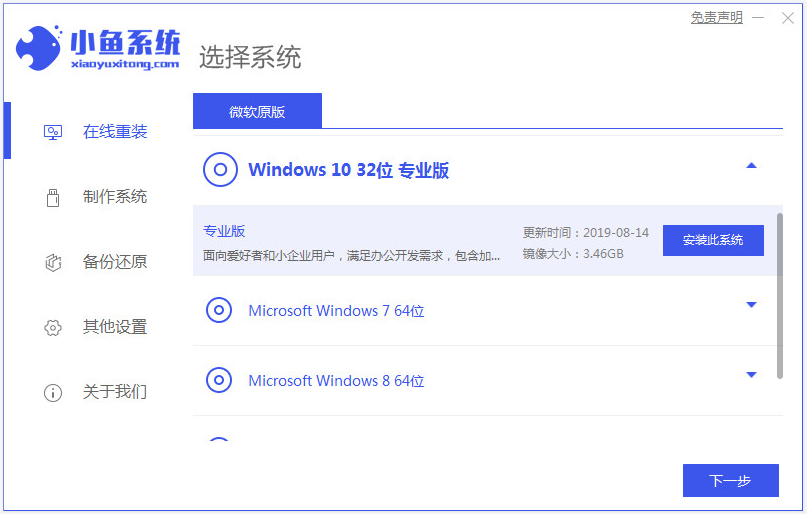
2、进入到这个选择软件界面的时候,可以根据自己的需要选择需要的软件,不需要就直接下一步。
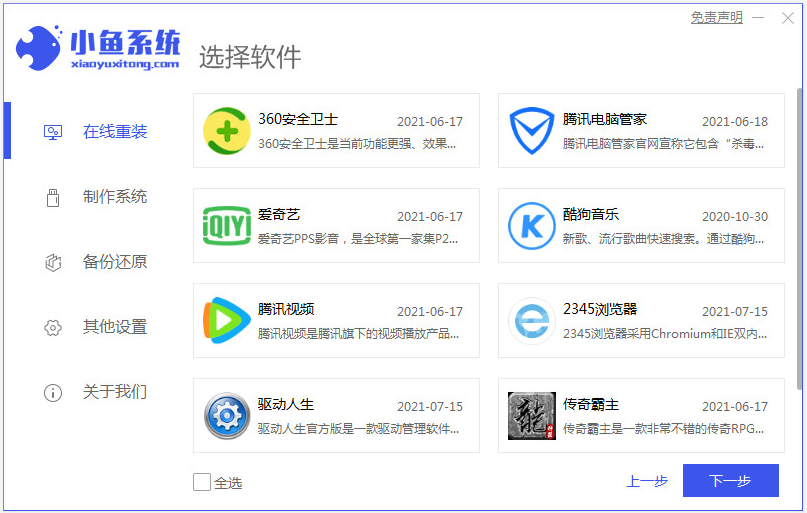
3、等待软件自动下载系统镜像资料和驱动等,无需操作。
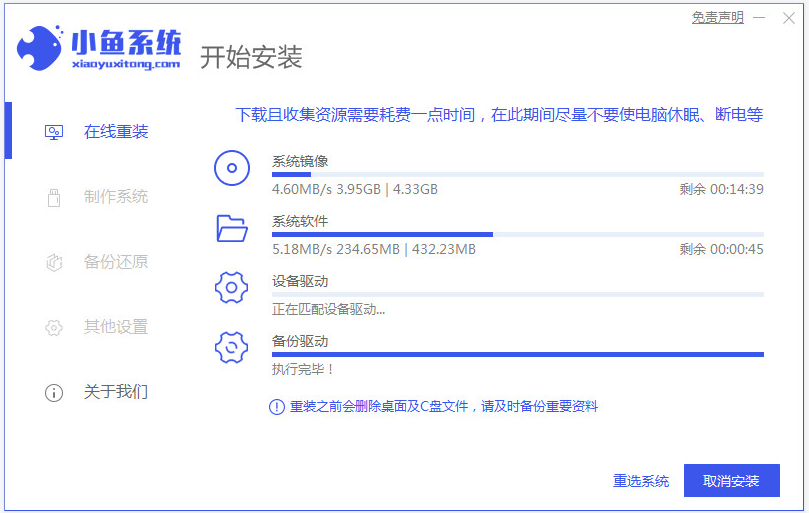
4、当软件提示环境部署完成后,我们选择立即重启电脑。
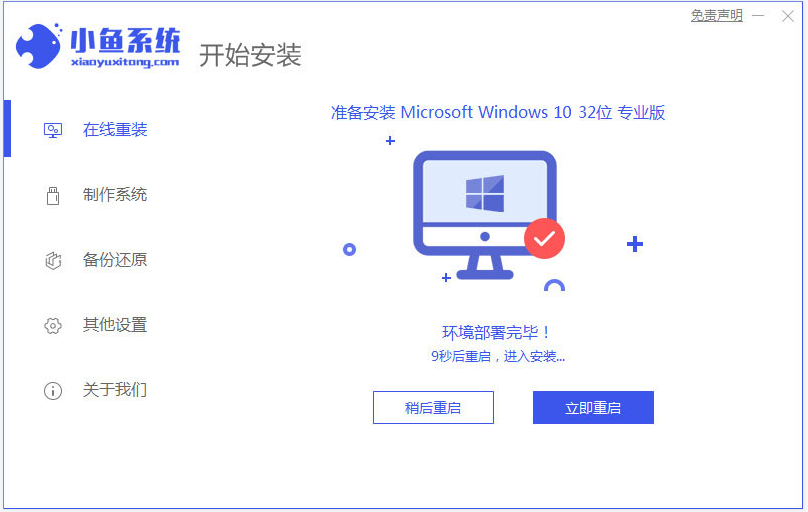
5、进入到启动管理器界面,然后选择进入到xiaoyu-pe系统。
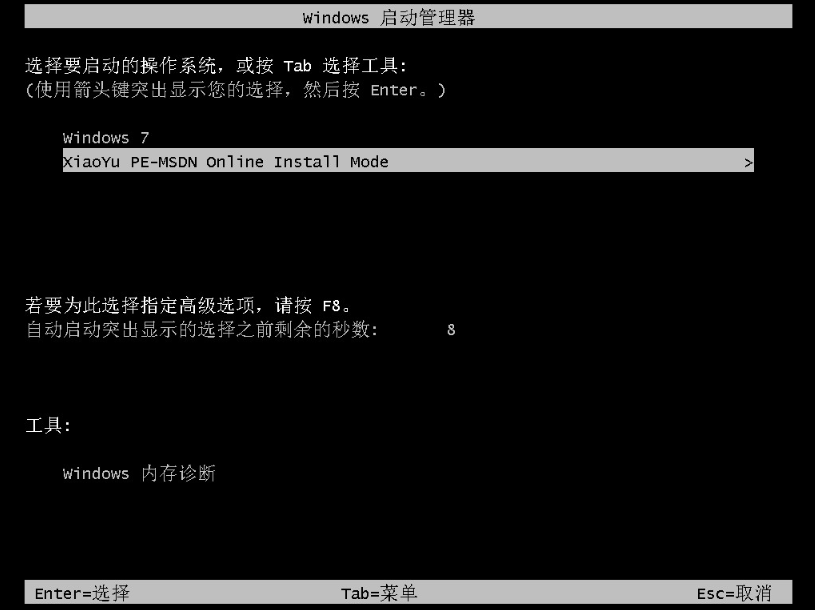
6、在pe系统内,小鱼装机软件会自动打开并开始安装电脑系统。
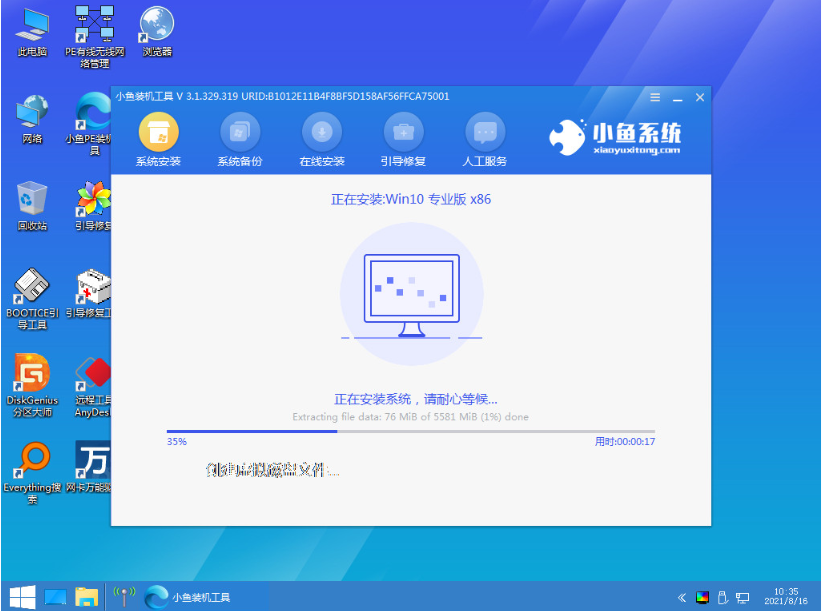
7、等待安装完成后我们重启电脑,直到进入到新的电脑系统桌面即表示安装成功。
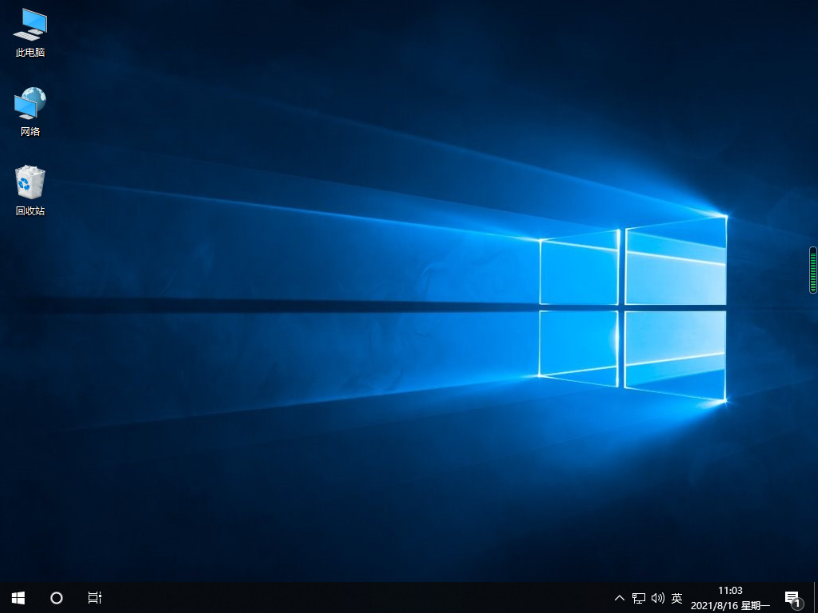
以上便是借助小鱼一键重装系统工具在线给戴尔笔记本电脑重装系统步骤,操作比较简单,非常适合电脑小白使用,有需要的小伙伴可以参照教程操作。

当使用的戴尔笔记本电脑的系统出现了些故障问题不能修复的时候,我们可以通过重装系统的方法解决。那么怎么重装系统呢?下面小编就教大家一个简单的戴尔笔记本重装系统步骤。
我们可以借助小鱼一键重装系统工具来一键重装原版windows系统修复解决。具体的重装系统步骤如下:
1、我们先在戴尔笔记本电脑下载安装好小鱼一键重装系统工具,然后打开选择需要安装的电脑系统点击安装此系统。(注意安装前先备份好系统c盘的重要资料)
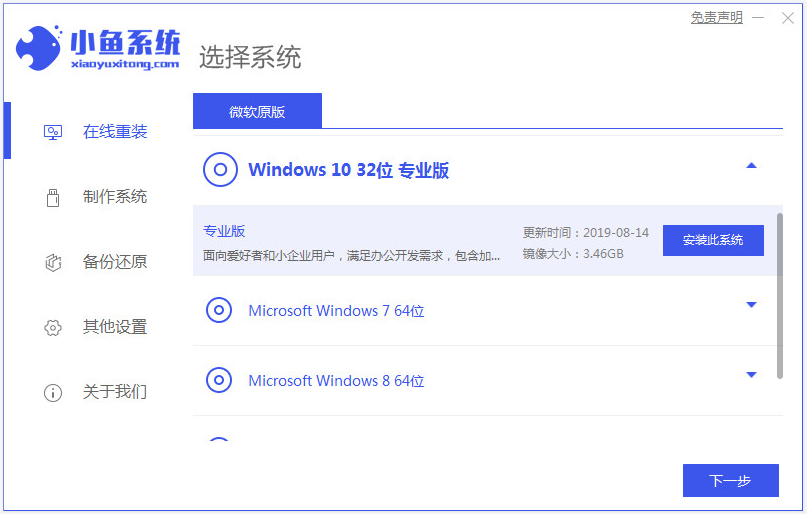
2、进入到这个选择软件界面的时候,可以根据自己的需要选择需要的软件,不需要就直接下一步。
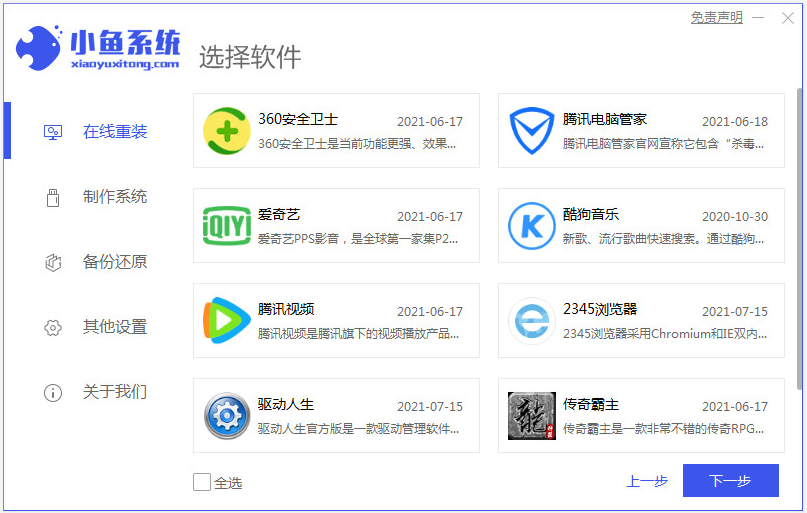
3、等待软件自动下载系统镜像资料和驱动等,无需操作。
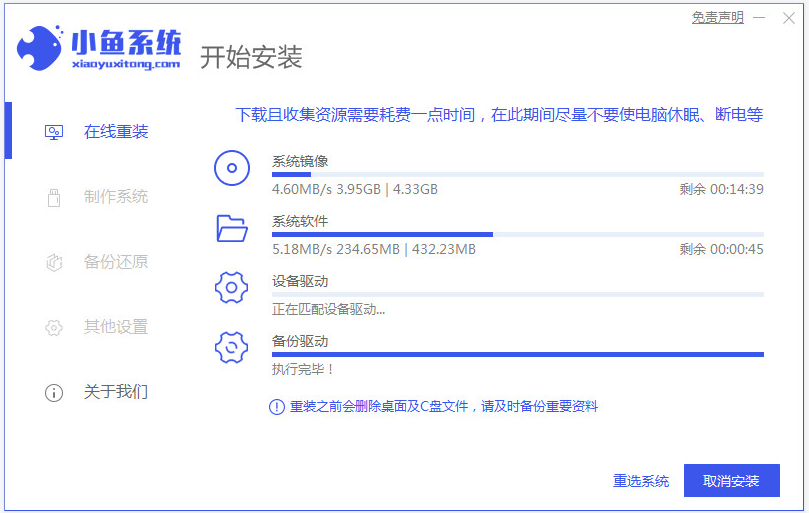
4、当软件提示环境部署完成后,我们选择立即重启电脑。
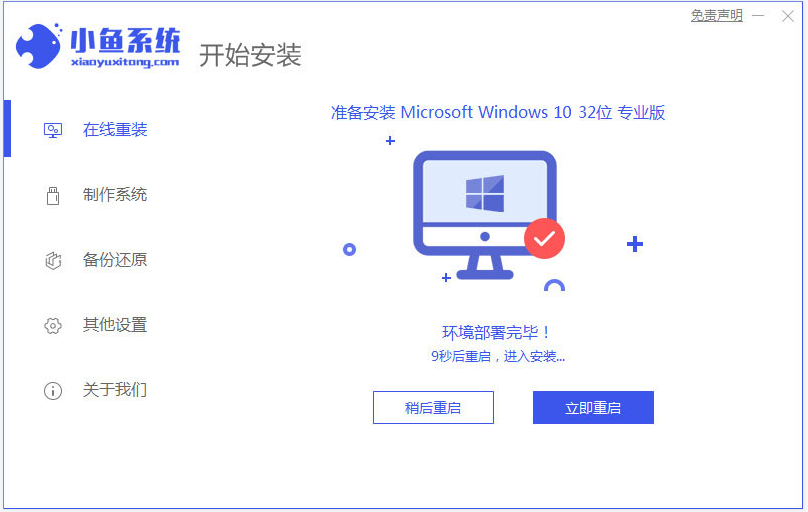
5、进入到启动管理器界面,然后选择进入到xiaoyu-pe系统。
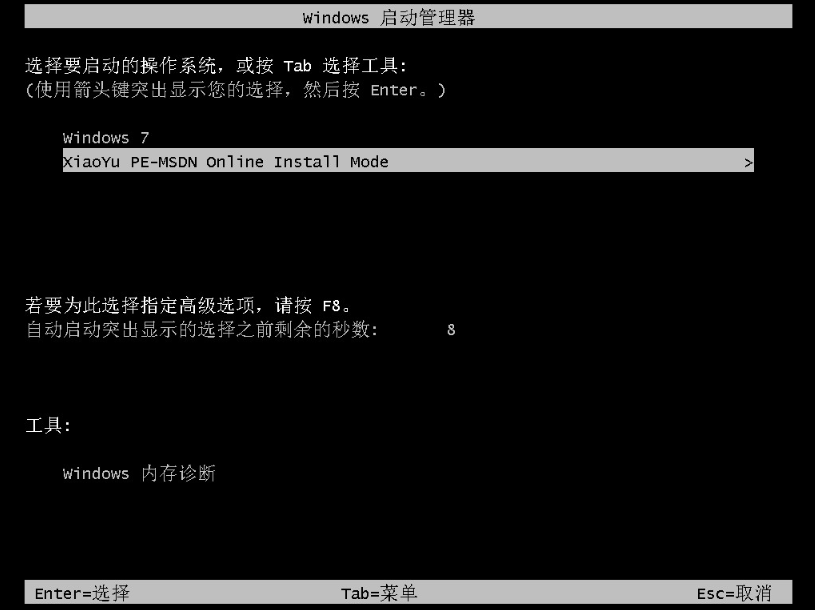
6、在pe系统内,小鱼装机软件会自动打开并开始安装电脑系统。
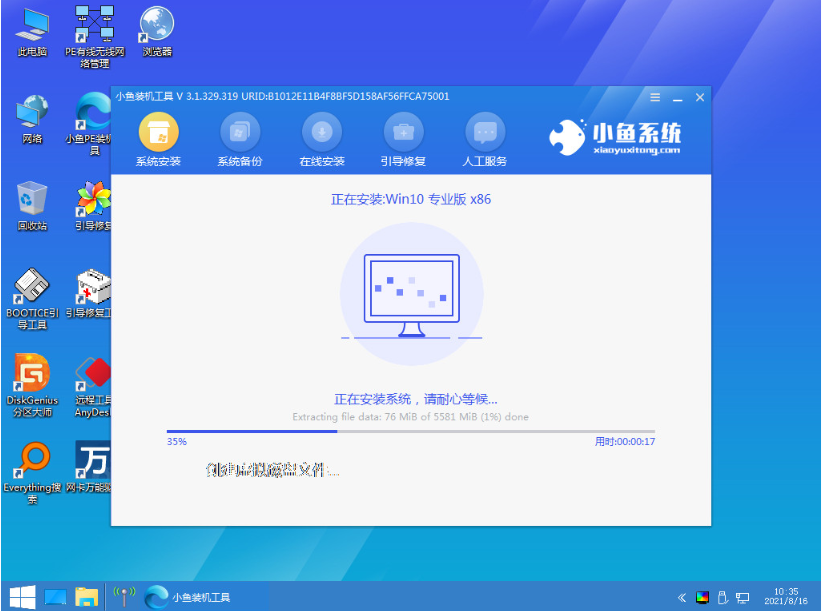
7、等待安装完成后我们重启电脑,直到进入到新的电脑系统桌面即表示安装成功。
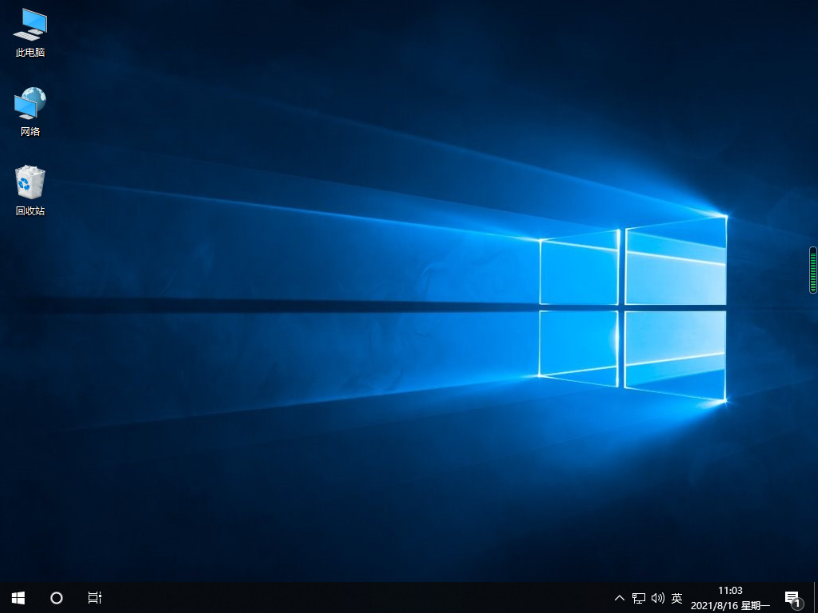
以上便是借助小鱼一键重装系统工具在线给戴尔笔记本电脑重装系统步骤,操作比较简单,非常适合电脑小白使用,有需要的小伙伴可以参照教程操作。




